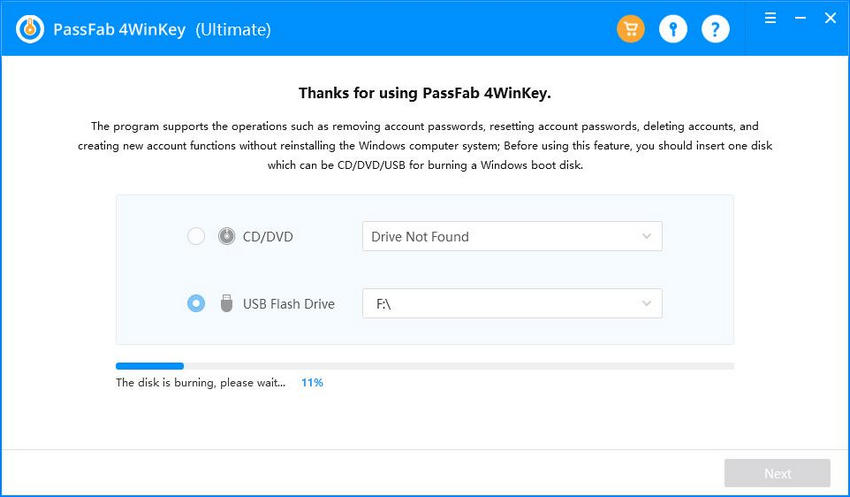"Nedávno jsem přinesl Microsoft povrch Pro 3 a okamžitě jsem zapomněl heslo správce. Může mi někdo pomoci to obejít?"
Počítače řady Surface jsou na trhu velmi oblíbené. Je to dobrá volba, ať už jde o práci nebo podnikání, protože je přenosný a může splnit každodenní potřeby. Pokud jste zablokovali Surface Pro, jak uložit data? Studna, odemkněte Surface pro 3 bez hesla určitě je to vaše první volba. Pokud hledáte dobrá řešení tohoto problému, pokračujte ve čtení, abyste to věděli.

Část 1: Nejlepší 4 způsoby, jak odemknout heslo Surface Pro 3 bez hesla
1. Pomocí PassFab 4WinKey
Pokud nemáte disk pro resetování hesla při uzamčení ze Surface Pro 3, přeinstalace operačního systému nebo návrat k továrnímu nastavení je dobrý způsob, jak jít, ale tímto způsobem přijdete o všechna svá data. Případně vám doporučím nástroj pro resetování hesla Windows 10/11 s názvem PassFab 4WinKey , který umožňuje dočasně vytvořit disk pro obnovení hesla a použít jej k odemknutí Surface Pro 3 bez klávesnice. Konkrétní kroky jsou uvedeny níže:
- Krok 1. Stáhněte a nainstalujte nástroj na jiný přístupný počítač a vložte prázdný disk CD, DVD nebo USB. Vyberte jednu z nich v hlavním rozhraní.

- Krok 2. Zapojte resetovací disk k zařízení Surface Pro 3. Podržte tlačítko snížení hlasitosti a poté rychle stiskněte a uvolněte tlačítko napájení. Když se objeví logo Surface, uvolněte tlačítko hlasitosti a váš tablet by se měl spustit z USB flash disku.
- Krok 3 Nyní musíte vybrat systém Windows a vybrat uzamčený účet a kliknutím na „Odstranit heslo účtu“ heslo smažete.


Nakonec odpojte resetovací disk a po úspěšném odstranění hesla restartujte počítač
Existují další možné 3 způsoby, jak resetovat heslo na Surface Pro 3, ale mohou mít určitá omezení. Pokud nesplňujete požadavky, jediným způsobem, jak resetovat pssword, je použití nástroje pro obnovu hesla systému Windows.
2. Resetujte účet Microsoft Live Account Online
Pokud k přihlášení k Surface Pro 3 používáte účet Microsoft, bude to mnohem jednodušší. Přejděte přímo na Obnovit heslo a ověřte své informace, abyste resetovali heslo tabletu Surface Pro online.
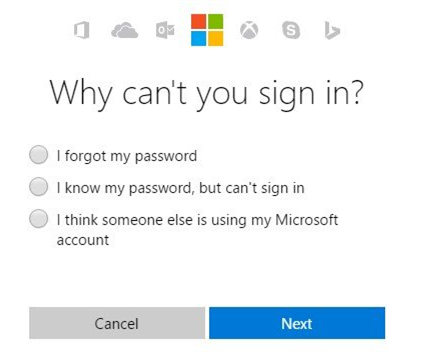
3. Pomocí účtu správce
Tato situace je vzácná, ale pokud máte štěstí na jiný účet, buďte správcem. Přepněte se na tento účet a přejděte na Ovládací panely > Uživatelský účet > Spravovat jiný účet a zadejte nové heslo.
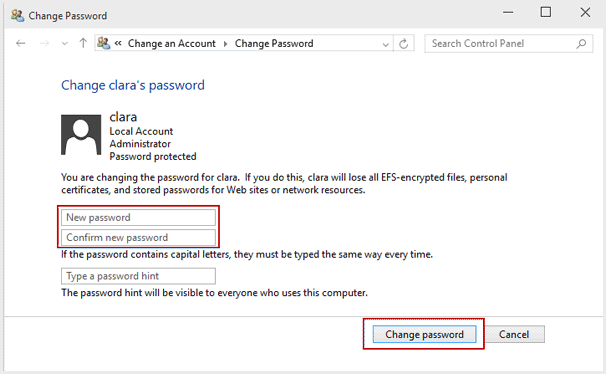
4. Tovární nastavení pro Surface Pro 3
Tato metoda je rozhodně poslední volbou odstranit heslo systému Windows 10 na tabletu, protože veškerý obsah bude vymazán. Chcete-li to provést, budete muset připojit Surface Pro 3 s klávesnicí. Na přihlašovací obrazovce podržte klávesu Shift a kliknutím na ikonu napájení vyberte možnost Restartovat. Budete přesměrováni na pokročilé možnosti, kde byste měli zvolit Řešení problémů > Resetovat počítač > Odebrat vše.
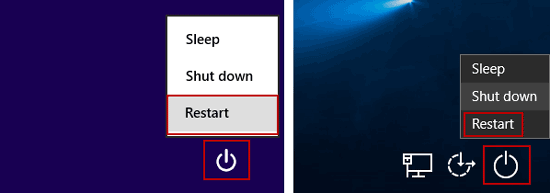
souhrn
To je vše o tom, jak na to reset hesla Windows 10/11 na Surface Pro 3. Ale je tu jedna věc, kterou byste měli vědět, že si musíte vybrat správnou základnu pro váš případ. Nevíte si rady s výběrem? Na PassFab 4WinKey se můžete vždy spolehnout. Pokud si myslíte, že je tento článek užitečný, nezapomeňte ho s námi sdílet.